軽くてCOOLなLinux!中古ネットブックに "elementary OS" を入れてみた!
スポンサーリンク
今回は以前持ち運び用に購入したネットブックPC"Acer Aspire 1410"に軽量Linuxディストリビューション"elementary OS"をインストールしてみました!
元々はHDDなしで中古で購入し、SSDに"Linux Mint"を入れて使用していた例のネットブックPCですね。
miz7no7.hatenablog.com
mizna.hatenablog.com
実はあの後Windows10をインストールしてしばらく使っていました。
「Windows10なら旧式のPCでもある程度カバーできるのでは?」と思いきややはり重かった!
起動はそこそこのスピードですが、スタートメニューをクリックしてから反応し始めるのがだいたい5秒以上かかるので、もっさり感が半端ないです!

ちなみにLinuxやWindowsのインストール系の記事を結構書いていますが、PCによってはOSが起動しなかったりドライバが対応しなかったりということがあるので、あくまでも参考までに。
なのでメインPCでやる場合にはデータバックアップはもちろんのこと、専用の内蔵HDDをご用意いただくことを絶対的にオススメします。
失敗しても泣かない!Σ( ̄ロ ̄lll)
目次
elementary OS とは
軽快で見た目キレイなLinuxディストリビューションです。
プリインストールされているアプリは必要最低限のものだそうです。
Pantheonというデスクトップ環境を使用しているので、見た目がMacOSっぽくてスタイリッシュですね!
elementary OS ダウンロード
まずは公式サイトにアクセスします。
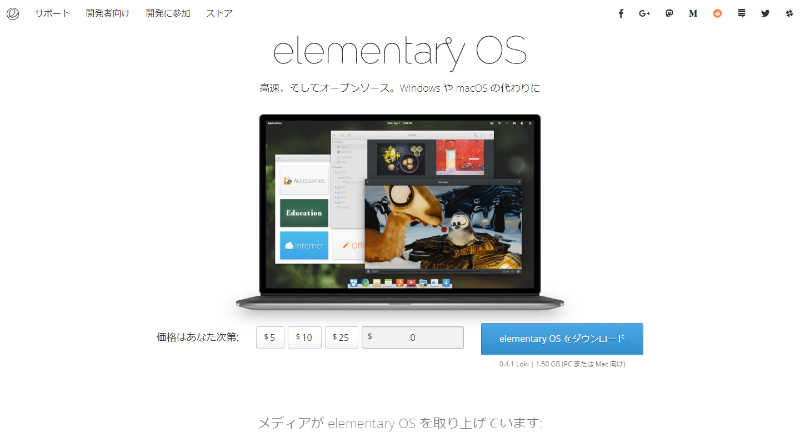
"カスタム"をクリックすると入力フォームが出てくるので"0"を入力して、"elementary OSをダウンロード"ボタンを押します。

"ダウンロード"ボタンを押します。
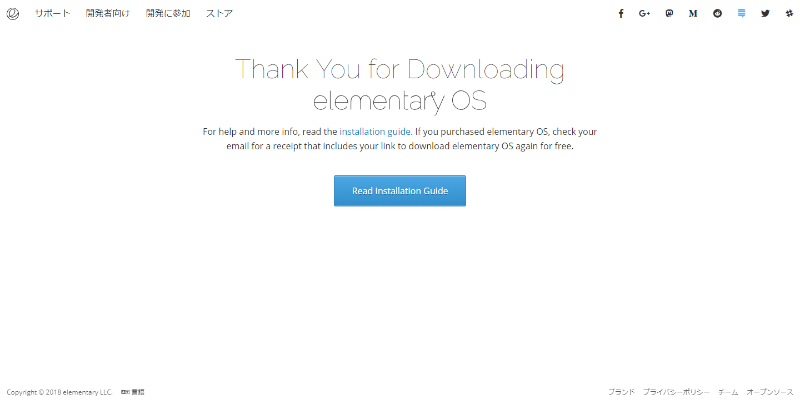
ダウンロードが開始されるので、しばらく待ちます。
ダウンロードが始まらない場合は再度同じようにやってみるとダウンロードできるかもしれません。
elementary OS インストール準備
用意したもの
・準備用のPC
・ターゲットのPC (Acer Aspire 1410)
・内蔵SSD()
・USBフラッシュメモリ 16GB
※elementary OS インストール後のUSBメモリは初期化して再使用しましょう!
意外と知られていない!? Live USBを初期化してUSBメモリとして再使用する方法! - 水菜巻のメモ的ななにか。
Win32DiskImager でUSBフラッシュメモリにelementary OSを書き込む

最近はUSBメモリも安くなりましたね!
USBフラッシュメモリをPCに刺しておきます。
※使用するUSBフラッシュメモリはフォーマットされるのですでに使用している場合は、データのバックアップをしておきましょう
下記リンク(SOURCEFORGE)から"Win32DiskImager"をダウンロードしてきます。
sourceforge.net
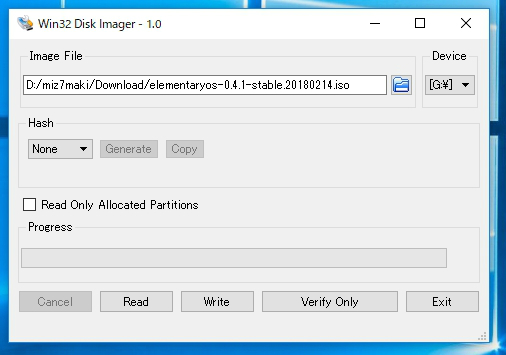

"Win32DiskImager"を起動し、先ほどダウンロードしてきた"elementary OS"のisoファイルを指定します。
ファイルを選択するときはファイル形式を「*.*」にすることで、iso形式のファイルも表示されるようになります。
ファイルを指定したら「選択」ボタンを押します。
ファイルパスが書いてあるところの右側に正方形のようなボタンを押し、elementary OS のisoファイルを書き込むドライブを選択します。
※ここでドライブを間違えるとデータが吹っ飛ぶので注意!(実際に私がやりましたw
ドライブの選択が終わったら「Write」ボタンを押します。

「Yes」ボタンを押して続行します。
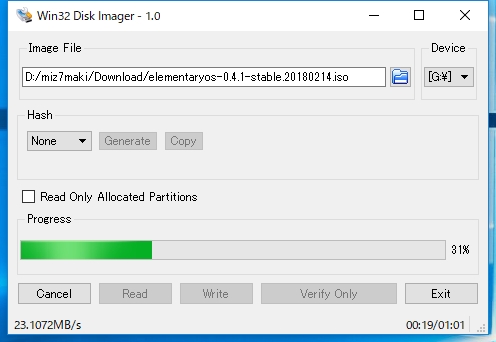
終わったら"Win32DiskImager"を閉じます。
USBフラッシュメモリの「安全なデバイスの取り外し」を行い、PCから抜きます。
対象のPCに"elementary OS"インストール
インストール前に
"elementary OS"をインストールするPCをメインで使っているのであれば、別の内蔵HDDもしくはSSDに換装してから行うことをオススメします。
その方がOS入れたけれども起動しないなどの失敗したときのリスクは減りますね!
SSD換装
今回私が使用したSSDは以前LinuxMintをインストールしていたADATA 30GBのSSDです。

今や30GBなんてWindows10の大型アップデートすらできる気がしないので、私は軽量Linux用と割り切って使っています!
ちなみに左側のSSDは容量が120GBなのに¥3,480という破格に釣られて購入しましたΣ( ̄□ ̄;!!
他のPCに使っていた時も動作もサクサクでコスパ最強だと自分の中で思っています!
Acer Aspire 1410 はノPCの裏面の蓋を開ければHDD交換できるので、前回のごとくサクッと終わらせます。
elementary OSをUSBフラッシュメモリから起動(USBブート)
Acer Aspire 1410 の場合は起動時のメーカーロゴ表示中に「F12」押しっぱ or 連打!
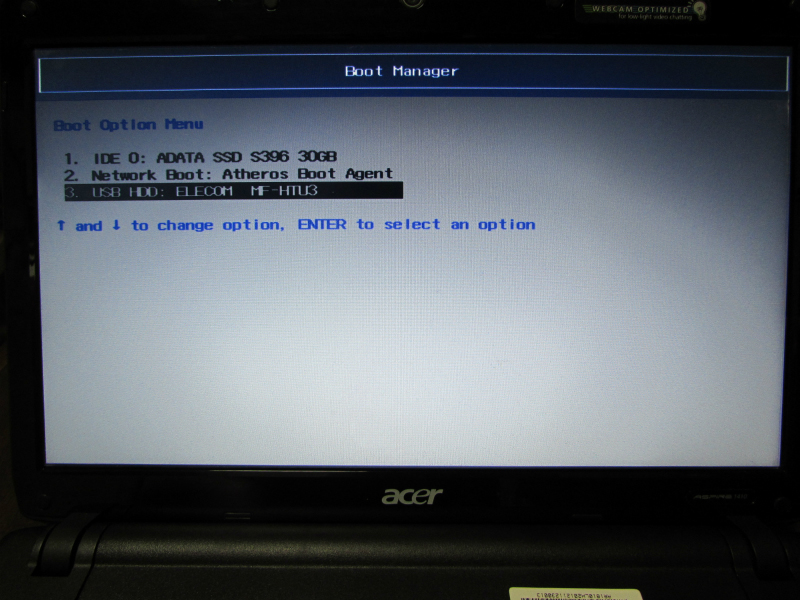
USBデバイス名を選択してEnter!


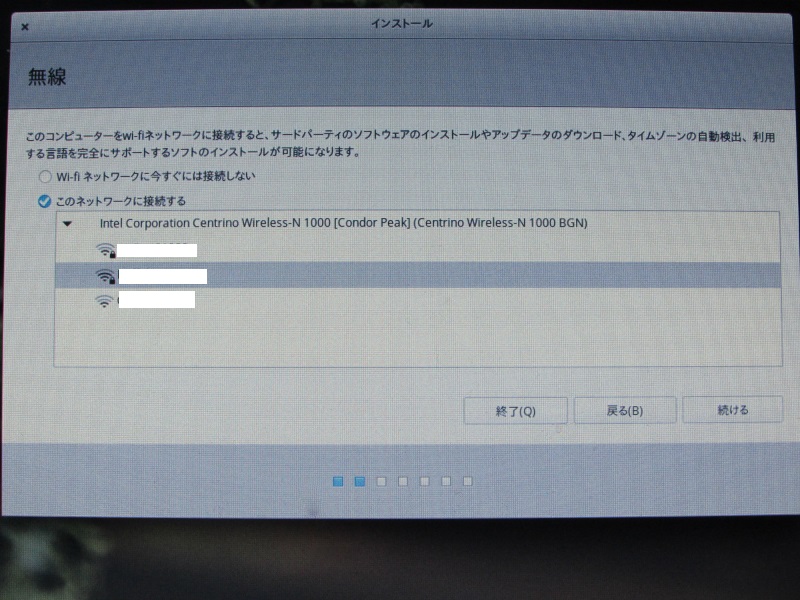







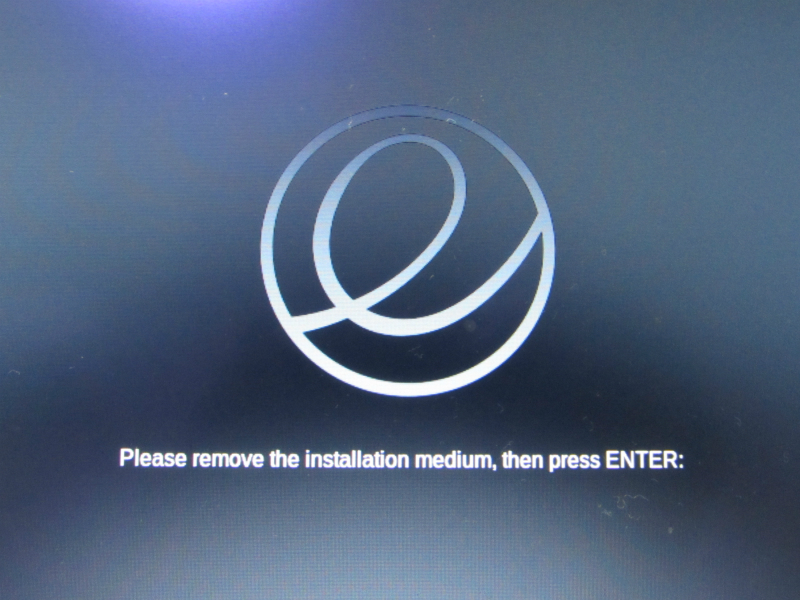


完了です!お疲れ様でした!
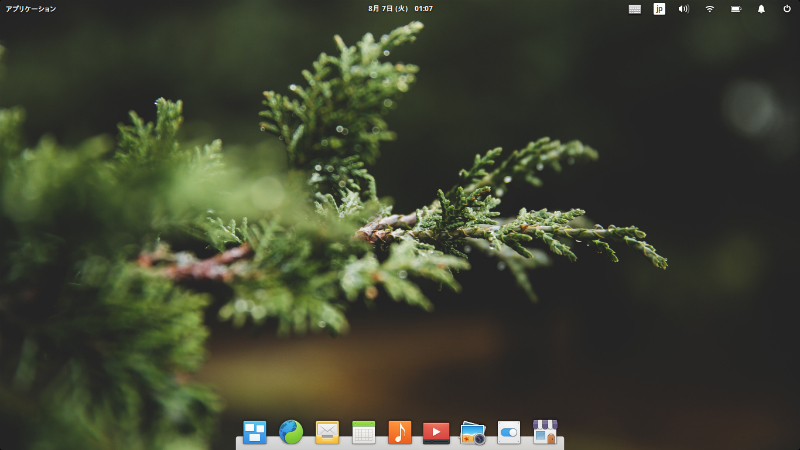
こんな感じでデスクトップが凄くMacOS風!
カスタマイズが楽しそうですね!
まとめ
・最近のLinuxはドライバ関連のサポートが充実しているので思ったより簡単に導入できた
・見た目がクールなので思わず使いたくなる(私的にw
それではまた!ヾ( ´ー`)ノ
elementary OS インストールに使用したUSBメモリを初期化して再使用しましょう!
意外と知られていない!? Live USBを初期化してUSBメモリとして再使用する方法! - 水菜巻のメモ的ななにか。




